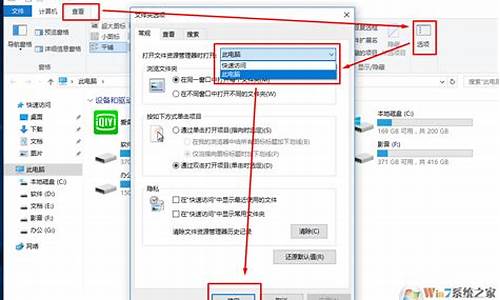u盘有系统怎么安装-电脑系统有u盘怎么装硬盘
1.怎么用u盘重装c盘
2.怎么从u盘将系统重装到C盘?
3.重装系统时,分区时找不到原来的硬盘了,只看到U盘是怎么回事?
怎么用u盘重装c盘

目前用U盘作系统比用光盘装系统,其过程比较繁琐,如光驱安装,买个光盘,U盘安装一是有U
盘,同时这个U盘支持U盘启动安装系统,还要装上U盘启动文件和系统文件;光驱安装,设置光驱启动即可,U盘启动,有的主板不支持;光盘安装过程简单,U盘安装通过WINPE安装过程复杂。还是借个光驱,用光盘安装,想U盘安装也可,大致过程如下:
一、制作一个能启动电脑的带WindowsPE的启动U盘(1GB以上的U盘,有的U盘不好使)
1、到网上下载“老毛桃WinPE”的工具到硬盘,再把U盘接在电脑上,按下面的步骤制作一个能启动的U盘。
2、双击“老毛桃WinPE”文件夹,双击SETUP文件夹,选PESETUP.EXE解压,打开“老毛桃制作的WinPE专用工具安装界面。
3、选第4项“Grub安装/启动U盘、移动硬盘安装”,回车。
4、输入U盘的盘符(F),回车。
5、按任意键开始格式U盘,设备选U盘,文件系统选FA32,卷标框架中输入U,点击“开始”按钮。
6、出现警告,选“是”,显示进度,顺利完成格式化,确定,关闭。
7、引导部分,设备点选磁盘下拉列表中的U盘,注意不要选错;下边的选项,一律不选,打安装,关闭窗口。
8、写入引导完毕,按任意键继续。
9、给启动U盘设个密码,如,1234,回车,再输入一次,回车,牢记密码。本来笔者不想设置启动U盘的密码,但这个步骤不能跳过,所以没办法只好设了一个密码。设置完后,一定要牢记你设好的密码,否则启动U盘会无法使用。按任意键继续,制作完毕。
二、从网上下载镜像系统文件存放到U盘。
三、
把电脑的第一启动项设为USB设备启动(有的主板不支持USB设备启动)。
不同电脑不同版本的bios有不同的设置方法,不过都大同小异,目的就是让电脑的第一启动项变为U盘启动。
四、用能启动的U盘安装XP
1、先把具备启动功能的U盘插入电脑U盘端口。
2、启动电脑后,如果出现“Profilel”,是说U
盘启动失败;如果要求你输入启动U盘的密码(就是前文在制作这个启动U盘时设置的密码),当你输入正确的密码后,即可看到一个选择菜单,选择“WinPE
By:MAOTAO”,进入WinPE界面。
3、打开我的电脑,右击C盘盘符,选出“格式化”对C盘进行格式化,
4、运行在U盘上的WinPE自带了一个虚拟光驱,开始-程序-磁盘光驱工具-选第二项“Virtual
Drive
Manager”,打开虚拟光驱窗口。
5、载入XP光盘的镜像,在Virtual
Drive
Manager窗口,点“装载”,
进装载镜像文件窗口,
(1)在窗口中,“分配为”选“A”,“装载为”选“自动检测”点击“浏览”,打开镜像文件窗口。
(2)“文件类型”选“ISO文件”,“查找范围”选择你之前下载的那个GHOST系统存放的磁盘,在下边的列表中选定你要安装的ISO系统文件,点击打开,返回到装载镜像文件窗口。
(3)“镜像文件路径”中显示你刚选出要安装的系统文件。点击“确定”。返回到我的电脑窗口,在窗口中看到多出一个虚拟光驱驱动器图标。
用虚拟光驱载入系统镜像后会多出一个驱动器
6、启动WinPe的Ghost,开始-程序-克隆工具-选Ghost32V11,打开系统恢复工具诺顿Ghost。
7、选择From
Image,然后找到虚拟光驱载入的光盘目录,把GHOSTXP.GHO选上,接着选要恢复到的硬盘,然后选择要恢复到的分区。
点击YES,等着它恢复完就行
8、前面都选择好之后,会弹出一个对话框问你是否要将指定的GHO镜像恢复到电脑的C盘去,点击yes就可以。
9、重启进入系统,当GHOST镜像恢复完毕后,即可重启进入系统,重装完毕。
详细参看:
style="font-size: 18px;font-weight: bold;border-left: 4px solid #a10d00;margin: 10px 0px 15px 0px;padding: 10px 0 10px 20px;background: #f1dada;">怎么从u盘将系统重装到C盘?
什么是启动u盘?
启动u盘就是u盘版的启动光盘,它是一款可以对系统进行故障排除或重置的工具,一般多用于电脑系统崩溃导致的蓝屏、黑屏等情况。
在Windows中,系统自带工具制作的启动u盘不能在其他版本的系统上使用。通俗的讲就是,你不能使用Windows 8 32位制作的启动u盘来修复Windows 10 32位,也不能使用Windows 8 32位制作的启动u盘来修复Windows 8 64位。
之所以要制作启动u盘,是因为它比启动光盘更便于携带,而且不像光盘那样容易损坏。因此,如果要制作启动u盘,你需要从微软官网下载Windows 10 Media Creation tool,然后按照下文中的详细步骤来操作。
2个制作启动u盘的方法
这里介绍了2个制作启动u盘的方法,请选择适合自己的方法。
方法一、使用“恢复驱动器”功能
步骤1:将u盘插到电脑上,并确保能在“此电脑”中看到。
步骤2:在桌面左下角的“搜索”中输入“恢复驱动器”,点击“打开”。
步骤3:在新弹出的“恢复驱动器”窗口中,勾选“将系统文件备份到恢复驱动器”。(不勾选该选项将无法使用)点击“下一步”。
注意:启动u盘的大小必须大于等于16GB。如果u盘没有足够的空间,你会收到一条错误消息:无法创建恢复驱动器。
步骤4:选择“u盘”,然后点击“下一步”。
步骤5:点击“创建”等待完成即可。
方法二、使用Windows 10 Media Creation tool
步骤1:在微软官网下载Windows 10 Media Creation tool,并用管理员身份打开,然后点击“接受”。
步骤2:在“你想执行什么操作?”界面选择“为另一台电脑创建安装介质”,点击“下一步”。
步骤3:设置语言版本等。
步骤4:选择“u盘”(大小至少为4GB),然后点击“下一步”等待创建完成即可。
3个用u盘重装系统的方法
这里介绍了3个用u盘重装系统的方法,并都有详细的步骤,前两种方法是使用上文中方法一制作的恢复盘,最后一种方法是使用上文中方法二制作的安装盘。
方法一、使用Windows恢复盘
考虑到数据安全,建议你在使用该方法前对重要文件进行备份。
步骤1:将修复盘插入电脑,将其设置为第一启动项,然后从中启动。在这里设置键盘、语言等。
步骤2:选择“疑难解答”,再选择“恢复电脑”。
步骤3:这里按需选择“保留我的文件”或“删除所有内容”。
步骤4:点击“恢复”,过程较久,请耐心等待。
步骤5:完成后按照屏幕上的说明设置Windows 10。
方法二、使用系统还原
如果你在电脑出现问题前创建过系统还原点,那么就可以使用该方法。
步骤1:将修复盘插入电脑,将其设置为第一启动项,然后从中启动。然后点击“疑难解答”>“高级选项”>“系统还原”。
步骤2:按照提示点击“下一步”。
步骤3:选择一个你需要的还原点,然后点击“下一步”。
步骤4:确认无误后,点击“完成”即可。
方法三、使用Windows安装盘
步骤1:将安装盘插入电脑,将其设置为第一启动项,然后从中启动。设置语言、键盘等。
步骤2:点击左下角的“修复计算机”。然后选择“疑难解答”>“高级选项”。
步骤3:然后选择“系统还原”,按照屏幕上的说明进行操作即可。
这就是使用系统自带工具重装Windows 10的方法。这几个方法操作简单并且有效,但这几个方法都会删除你所有文件或软件。比如:第一种方法会删除你所有的个人文件,后两种方法虽然能保留个人文件,但会删除所有软件。
有没有既可以从u盘重装系统又不丢失任何数据的方法呢?有!你可以使用傲梅轻松备份免费版这款强大的软件。有了它,你可以创建系统备份来保护电脑的安全,也可以使用它制作的启动盘来启动无法启动的电脑,如果你同时使用这两个功能,重装系统可以说是轻而易举!具体要怎么操作呢?请继续往下阅读。
用u盘重装系统最好的方法
首先你需要下载并安装傲梅轻松备份免费版,打开后点击左侧工具栏中的“备份”,然后选择“系统备份”,然后选择储存备份的位置,最后点击“开始备份”,这样你就成功创建了一个系统备份。
然后请点击左侧的“首页”,再点击“工具”,选择“创建可启动盘”,依次选择“Windows PE”>“创建支持UEFI启动的可启动盘”>“USB启动盘”,然后点击“下一步”,等待完成后,你就成功制作了一个启动盘。
注意:该软件制作的启动盘可以在任意品牌电脑的Windows10/8.1/8/7/vista/XP系统中使用。
使用该启动u盘重装系统的具体操作步骤如下:
步骤1:将启动u盘和装有系统备份文件的设备连接到电脑上,然后重启电脑,将启动u盘设置为第一启动项,设置完成后保存并重启电脑。
步骤2:等待启动后,你会看到傲梅轻松备份免费版的主界面,请点击左侧的“还原”,然后点击“选择镜像文件”选择刚才制作的系统备份文件。
步骤3:选择“还原这个系统备份”,然后点“下一步”。
步骤4:选择当前电脑上的硬盘为还原位置,然后点击“下一步”。
步骤5:检查设置无误后点击“开始还原”,等待完成即可。
重装系统时,分区时找不到原来的硬盘了,只看到U盘是怎么回事?
1、由于现在的硬盘都是串口硬盘,所以普通的XP安装盘,或GHOST安装盘在安装系统时无法识别硬盘,所以要进BIOS改硬盘模式为IDE;
2、具体改法是启动电脑,当屏幕出现开机画面时按F2进入BIOS设置;(不同电脑启动热键不同)
3、注意,是一个蓝色的界面,如下图:
4、进入BIOS后,可按上下左右键来调整选项
5、然后选中Advanced,U330是右边第三。如下图:
然后在选中SATA那个选项,ENTER后出来两个选项,选中IDE ,确定后按F10,再次确定保存重启,然后就可以按照正常的操作进入小白pe,本地硬盘就出来了。
更多的安装系统的知识有不清楚的可以在「小白系统官网」中找的到。
声明:本站所有文章资源内容,如无特殊说明或标注,均为采集网络资源。如若本站内容侵犯了原著者的合法权益,可联系本站删除。